
Je Surfshark-account configureren en erop inloggen is de eerste stap die iedereen moet nemen om Surfshark te kunnen gebruiken. Het proces lijkt erg eenvoudig, maar er zijn een paar dingen die je moet weten voordat je begint.
Inhoudsopgave
Een Surfshark-account aanmaken
Om Surfshark te kunnen gebruiken, moet je een account aanmaken en het abonnement kiezen dat het best aansluit op je behoeften. Wanneer je een abonnement kiest, word je gevraagd een e-mailadres op te geven voor je nieuwe account. Je kunt je Surfshark-account in plaats daarvan ook aan een Google- of Apple-account koppelen.
Zodra je deze stap hebt afgerond, kun je de aankoop voltooien met de betaalmethode van je voorkeur. Je account wordt aangemaakt zodra de betaling is bevestigd.
Inloggen op je Surfshark-account
Zodra je Surfshark-account klaar is, kun je inloggen en van de voordelen van een premium VPN genieten. Er zijn verschillende manieren om dat te doen:
Je inloggegevens gebruiken
Als je ervoor hebt gekozen een account aan te maken met je e-mail in plaats van een Google- of Apple-account, meld je je aan met je inloggegevens:
- Open de Surfshark-app.
- Selecteer de optie Log in with credentials (Inloggen met inloggegevens).
- Voer je e-mail en wachtwoord in.
- Tik op de knop Log in (Inloggen).
Als je je inloggegevens correct hebt ingevuld, word je gelijk aangemeld bij je account en kun je Surfshark beginnen te gebruiken.
Inloggen met een Apple ID
Als je een account hebt aangemaakt met een Apple ID, is het inlogproces nog eenvoudiger.
- Open de Surfshark-app.
- Tik op het Apple-logo in het menu met inlogopties.
- Als je Apple ID al gekoppeld is aan je apparaat, word je gelijk aangemeld bij je account.
Als je je account niet hebt aangemaakt met een Apple ID maar wel via deze optie wilt inloggen, kun je wanneer je wilt je account koppelen aan je Apple ID.
Inloggen met Google
Als je je account hebt aangemaakt met je Google-inloggegevens, is het inlogproces grotendeels vergelijkbaar.
- Open de Surfshark-app.
- Tik op het Google-logo in het menu met inlogopties.
- Geef de app toestemming om je Google-inloggegevens te gebruiken en kies het Google-account dat aan je Surfshark-account is gekoppeld.
Als je je account niet hebt aangemaakt met Google maar wel via deze optie wilt inloggen, kun je wanneer je wilt je account koppelen aan je Google-account.
Inloggen met een code
Als je al op een apparaat bent ingelogd met je Surfshark-account, kun je een code genereren om in te loggen op alle andere apparaten.
- Open de Surfshark-app.
- Selecteer de optie Log in with code (Inloggen met code).
- Je krijgt een inlogcode te zien.
- Open de Surfshark-app op het apparaat waarop je al bent ingelogd.
- Ga naar het menu Settings (Instellingen).
- Selecteer My account (Mijn account) en tik op de optie Enter login code (Inlogcode invoeren).
- Voer de inlogcode van het eerste apparaat in en tik op Log in (Inloggen).
Als je de code juist hebt ingevoerd, word je snel aangemeld bij je Surfshark-account.
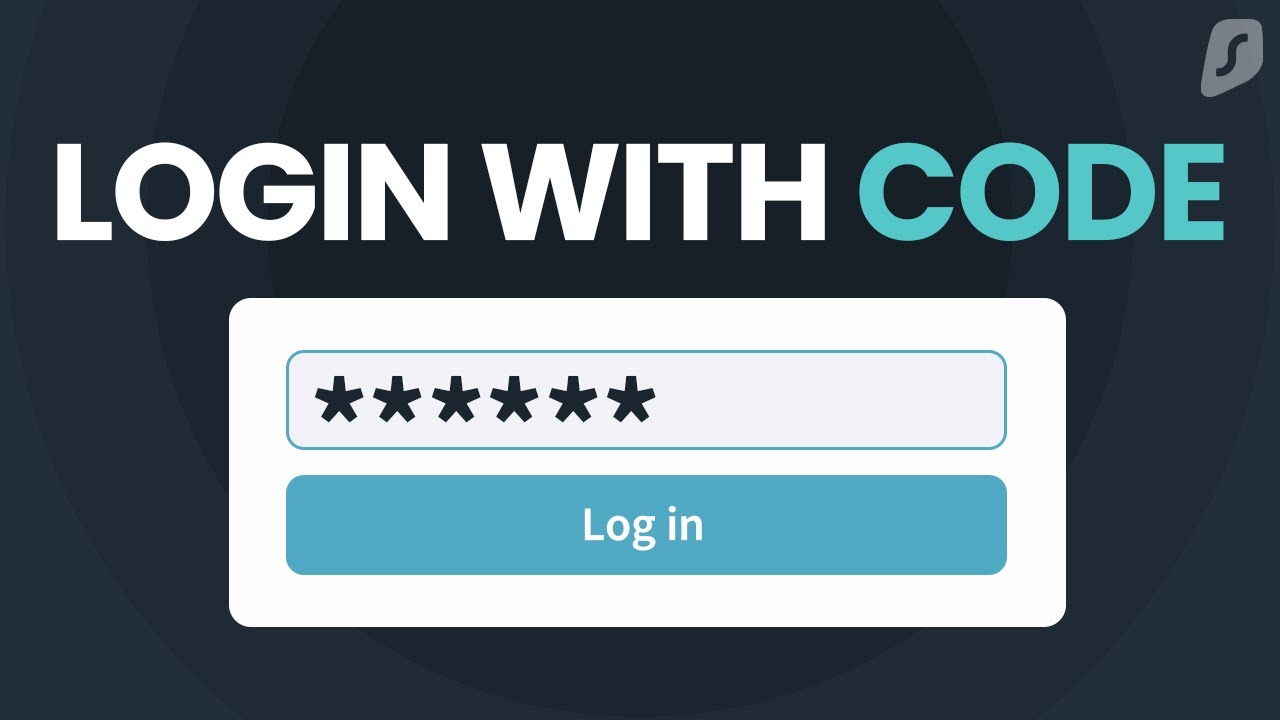
Waarom kan ik niet inloggen op mijn Surfshark-account?
We spannen ons in om Surfshark zo gebruiksvriendelijk en intuïtief mogelijk te maken, maar gebruikers kunnen soms toch tegen problemen aanlopen bij het inloggen. Dit zijn de meest voorkomende problemen:
Onjuiste inloggegevens
Het lijkt voor de hand liggend, maar controleer je e-mail en wachtwoord nog een keer als het niet lukt om in te loggen. Misschien bevat een van de twee een simpele typefout of heb je je wachtwoord kortgeleden veranderd en was je dat even vergeten. Controleer dus of de informatie juist is voordat je op de inlogknop klikt.
Te veel mislukte inlogpogingen
Als je te vaak probeert in te loggen met onjuiste inloggegevens, mag je mogelijk tijdelijk geen inlogpogingen meer doen. Als je deze foutmelding krijgt, schakel dan van wifi naar mobiele data of vice versa. Je kunt ook 10 minuten wachten; zo lang wordt een IP meestal geblokkeerd.
Problemen met Surfshark VPN login
Soms kloppen je inloggegevens gewoon maar kun je toch niet inloggen. Controleer in die gevallen of er niet al een ander VPN actief is. Als dat zo is, verbreek de verbinding met dat VPN dan om interferentie met Surfshark te vermijden.
In sommige gevallen moet je je apparaat en app gewoon opnieuw opstarten. Als niets lijkt te werken, installeer de Surfshark-app dan opnieuw en start je apparaat opnieuw op voordat je een nieuwe inlogpoging doet.
Verouderde software
Als je je Surfshark-app al een tijdje niet meer geactualiseerd hebt, kun je mogelijk ook niet inloggen. Je krijgt dan meestal de volgende foutmelding te zien: The app is unable to reach the Surfshark systems (De app kan de Surfshark-systemen niet bereiken). Als je deze foutmelding krijgt, actualiseer je app dan en probeer het opnieuw.
Andere problemen
Er kunnen zich andere apparaat- of app-specifieke problemen voordoen. Als de bovenstaande tips het probleem niet oplossen, lees dan onze gedetailleerde gids over problemen bij het inloggen voor meer informatie en mogelijke oplossingen.
Conclusie
Een Surfshark-account opzetten, inloggen en ons premium VPN beginnen te gebruiken is het beste wat je kunt doen voor je online privacy. We hebben er alles aan gedaan om het inlogproces voor Surfshark zo eenvoudig en intuïtief mogelijk te maken, zodat je snel en zonder problemen aan de slag kunt met de app.
Veelgestelde vragen
Hoe kan ik zien hoelang mijn Surfshark-abonnement nog loopt?
Om te zien hoelang je Surfshark-abonnement nog loopt, open je de Surfshark-app, tik je op het menu Settings (Instellingen) en vervolgens op My account (Mijn account). De vervaldatum staat vermeld onder het abonnement dat je hebt gekozen.
Hoeveel apparaten kan ik verbinden met Surfshark?
Surfshark biedt een onbeperkt aantal simultane verbindingen. Dat wil zeggen dat je de Surfshark-app op meerdere apparaten tegelijk kunt gebruiken zonder je zorgen te hoeven maken dat je een limiet overschrijdt.
Is het moeilijk om Surfshark op te zeggen?
Alle langlopende Surfshark-abonnementen zijn inclusief een 30-daagse geldteruggarantie. Dat wil zeggen dat je in de eerste 30 dagen van het abonnement je geld terug kunt vragen en je dus niet gelijk voor langere tijd hoeft vast te leggen. Hiervoor hoef je alleen maar even naar de klantenservice te bellen voordat de proefperiode voorbij is.
Na de termijn van 30 dagen kun je alleen de automatische verlening nog annuleren. Nadat je huidige abonnement afloopt, wordt er dan geen verlening bij je in rekening gebracht.
Maakt Surfshark automatisch verbinding?
Nee, Surfshark VPN maakt standaard niet automatisch verbinding. Je kunt automatisch verbinding maken wel zelf instellen als je dat wilt. Als je dat doet, word je automatisch verbonden met een van de VPN-servers van Surfshark wanneer je je apparaat aanzet.


